В этом обзоре мы научимся распределять память на жестком диске между разделами. Поскольку иногда возникает необходимость (особенно на диске С) добавить ему немного памяти, потому что не хватает для работы некоторых программ либо для установки разного рода программ или игрушек.
Скачать (прямая ссылка VK) PowerQuest Partition Magic 8.0 (Размер 50 мб.)
И так перейдем к инструкциям:
1. Запускаем программу "пуск — программы — PowerQuest PartitionMagic — PartitionMagic". Выбираете сначала диск из которого вы будете вычитать память.
2. Теперь заходите в пункт меню "Partition", а там выбираете "Resize/Move". В поле "Free Space Before" вводите значение размера который хотите отнять от этого раздела и нажимаете на кнопку "ОК".
3. Далее. Нажимаете в поле "Pick a Task..." (находится слева интерфейса утилиты) по пункте "Resize a Partition", жмем "next" и выбираете раздел к которому вы хотите добавить память.
4. Выбрали! Нажимаете опять на кнопку "next". Теперь в окне мы видим, такую надпись: Maximum size: xxxx,x мб. - это показано максимальный размер который мы можем добавить к нашему разделу. Поднимаем размер с помощью регуляторов или вводим вручную из клавиатуры. После того как вы ввели ваши значения нажимаете на кнопку "next". В окне которое появилось мы можем увидеть, какие размеры были, а которые станут после завершения всех операций. Нажимаем на кнопку "finish".
В левом углу программы, мы видим список операций которые подлежат к обработке. А также две кнопки "Undo" (для отмены операций) и "Apply" (для выполнения операций). Нажимаем на кнопку "Apply", система попросит перегрузиться или будет сообщение, что для выполнения задания необходимо перезагрузить компьютер.(Если вы воспользуетесь данной информацией, напишите пожалуйста комментарий к прошлому предложению, для того, чтобы я обновил информацию!) А уже потом в режиме DOS программа начнет выполнять все действия по вычитанию, добавлению памяти.
PartitionMagic - программа, которая позволяет вам быстро и легко, создать, удалить, слить, или convert файловые системы разделов, на вашем жестком диске без уничтожения существования данных. PartitionMagic сделает ваш жесткий диск эффективнее и обеспечивают большую безопасностьДля начала скачайте и установите PartitionMagic.
для ваших данных.
PartitionMagic помогает вам надежно управляют многоразовыми операционными системами на том же компьютере.
PartitionMagic также включает BootMagic, мощный boot менеджер, который помогает вам безопасно установить новые операционные системы и позволяет вам выбирать которую вы хотите использовать запуская ваш компьютер.
В добавление к мощным делящим особенностям, PartitionMagic предлагает разнообразие другого выборы. Например, вы можете выполнять разделение действий и рассматривать изменения, что будет сделан перед применением их к вашей системе.
Скачать (прямая ссылка VK) PowerQuest Partition Magic 8.0 (Размер 50 мб.)
И так перейдем к инструкциям:
1. Запускаем программу "пуск — программы — PowerQuest PartitionMagic — PartitionMagic". Выбираете сначала диск из которого вы будете вычитать память.
2. Теперь заходите в пункт меню "Partition", а там выбираете "Resize/Move". В поле "Free Space Before" вводите значение размера который хотите отнять от этого раздела и нажимаете на кнопку "ОК".
3. Далее. Нажимаете в поле "Pick a Task..." (находится слева интерфейса утилиты) по пункте "Resize a Partition", жмем "next" и выбираете раздел к которому вы хотите добавить память.
4. Выбрали! Нажимаете опять на кнопку "next". Теперь в окне мы видим, такую надпись: Maximum size: xxxx,x мб. - это показано максимальный размер который мы можем добавить к нашему разделу. Поднимаем размер с помощью регуляторов или вводим вручную из клавиатуры. После того как вы ввели ваши значения нажимаете на кнопку "next". В окне которое появилось мы можем увидеть, какие размеры были, а которые станут после завершения всех операций. Нажимаем на кнопку "finish".
В левом углу программы, мы видим список операций которые подлежат к обработке. А также две кнопки "Undo" (для отмены операций) и "Apply" (для выполнения операций). Нажимаем на кнопку "Apply", система попросит перегрузиться или будет сообщение, что для выполнения задания необходимо перезагрузить компьютер.(Если вы воспользуетесь данной информацией, напишите пожалуйста комментарий к прошлому предложению, для того, чтобы я обновил информацию!) А уже потом в режиме DOS программа начнет выполнять все действия по вычитанию, добавлению памяти.

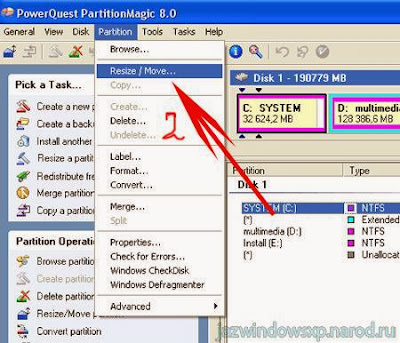







Комментариев нет:
Отправить комментарий